Sync Data
Synchronisieren Sie Audiences automatisch mit Ubivox, sodass Ihre Listen immer auf dem neuesten Stand sind. Diese Anleitung führt Sie durch das Einrichten der Integration und das Synchronisieren Ihrer Audiences.
Clerk überträgt niemals neue E-Mail-Adressen an Ubivox. Wir aktualisieren bestehende Kontakte und Listen basierend auf bereits in der Plattform vorhandenen E-Mail-Adressen.
Authentifizierungsdaten abrufen #
- Gehen Sie im Ubivox Backend zunächst zu Account -> Security
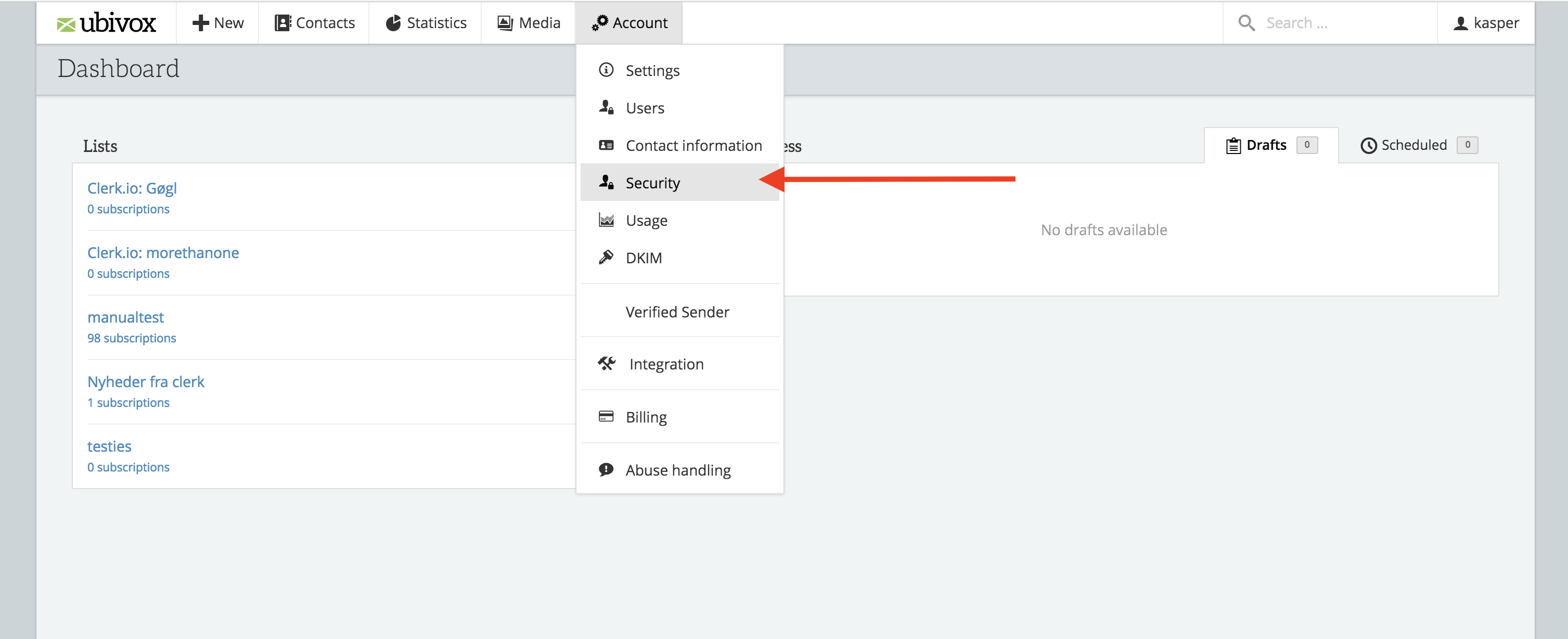
- Klicken Sie auf API Authentication, um die ersten beiden notwendigen Felder zu sehen.
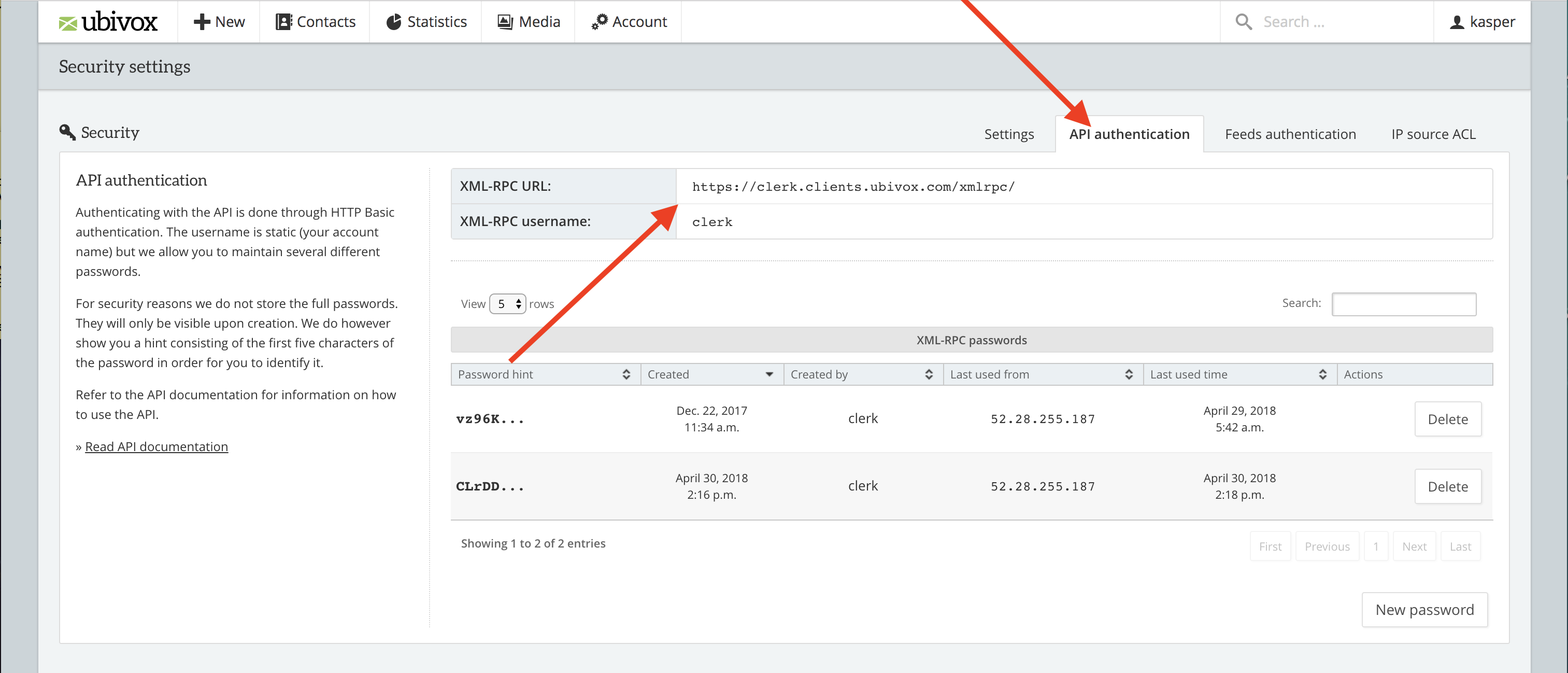
Kopieren Sie die Informationen in eine Textdatei oder als Notiz. Sie werden sie später benötigen.
Klicken Sie auf New Password
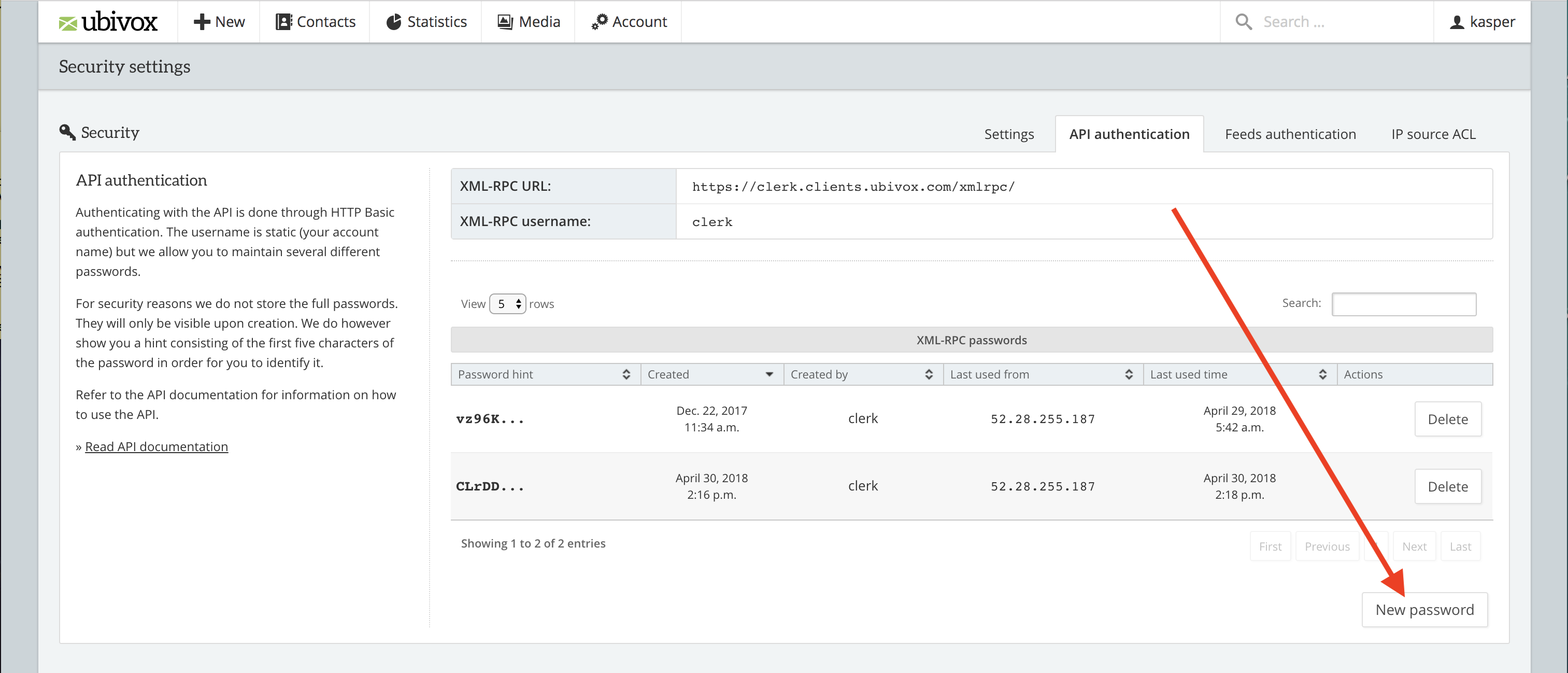
- Kopieren Sie dieses Passwort an denselben Ort, an dem Sie die anderen Daten gespeichert haben.
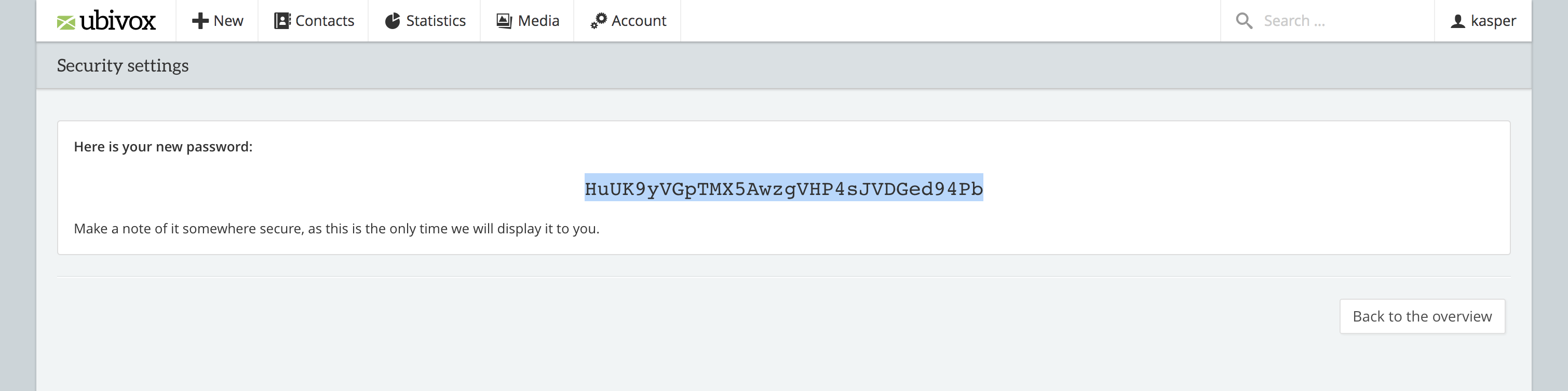
Exporter einrichten #
- Gehen Sie in my.clerk.io im Seitenmenü zu Audience -> Integrations und klicken Sie unten auf der Seite auf New Exporter.
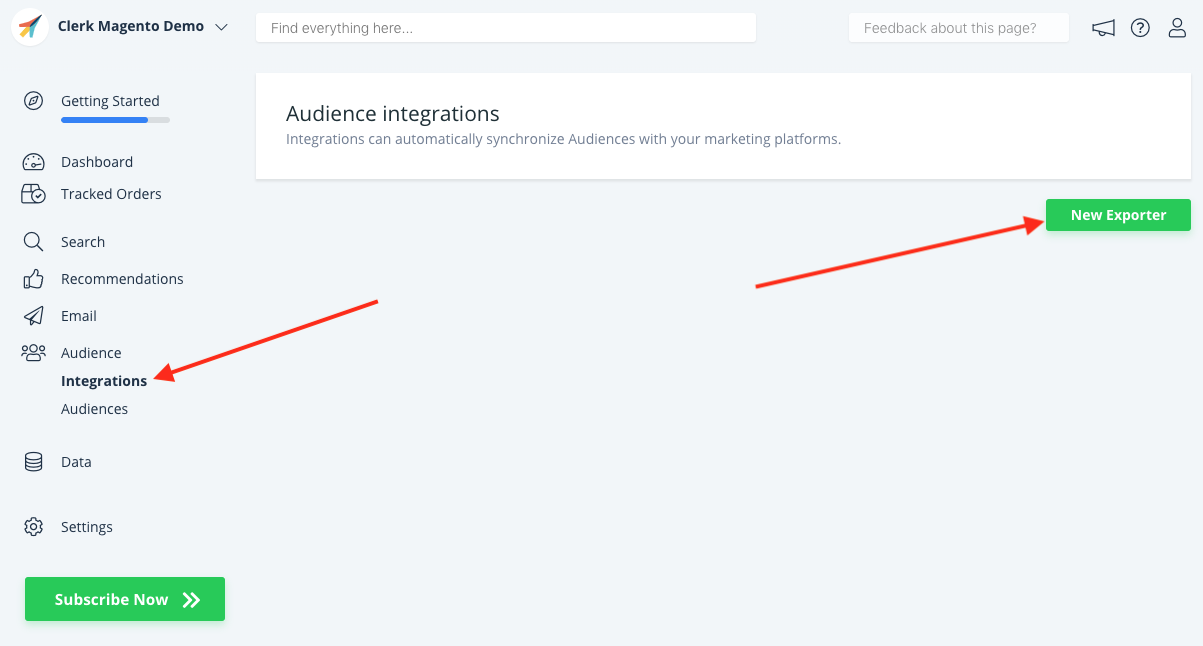
- Wählen Sie Ubivox aus dem Dropdown-Menü und geben Sie einen Namen ein. Klicken Sie anschließend auf Create Exporter.
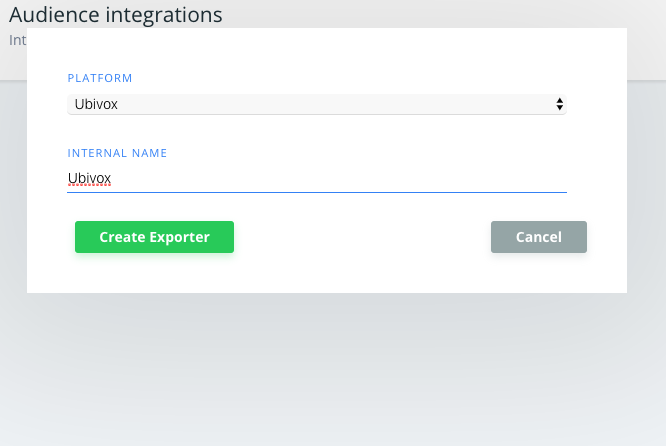
Klicken Sie auf den soeben erstellten Exporter.
Kopieren Sie die Felder URL und Username von Ubivox in den Exporter.
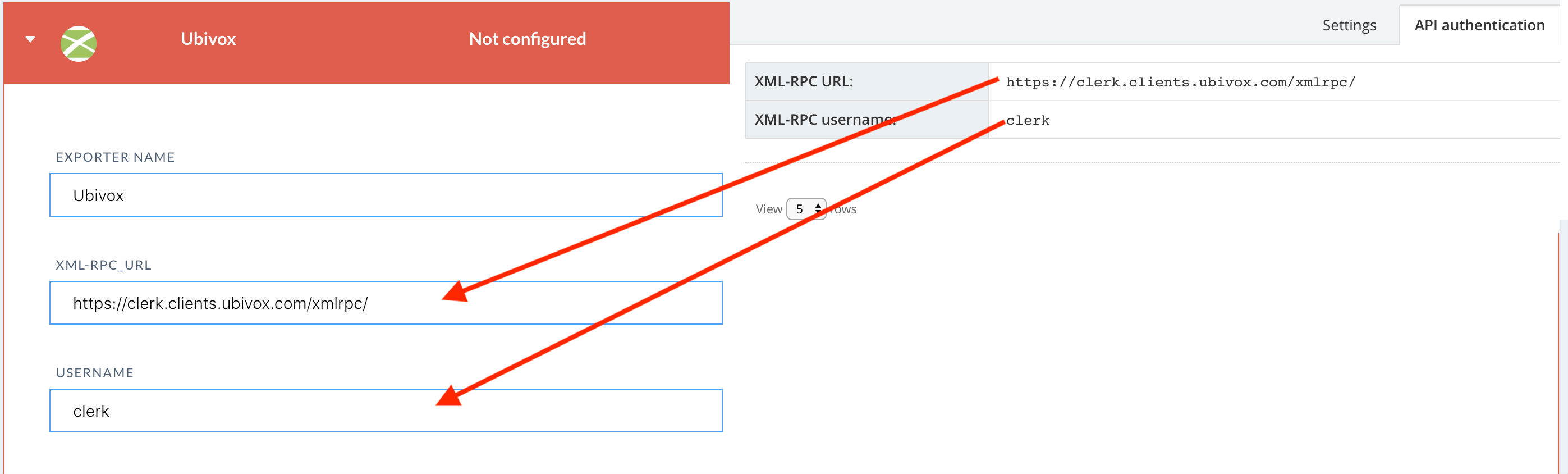
Kopieren Sie das Passwort in die Exporter-Details.
Wählen Sie die Sprache Ihres Landes und tragen Sie einen Absendernamen sowie eine Absender-E-Mail Ihrer Wahl für Ihr Unternehmen ein.
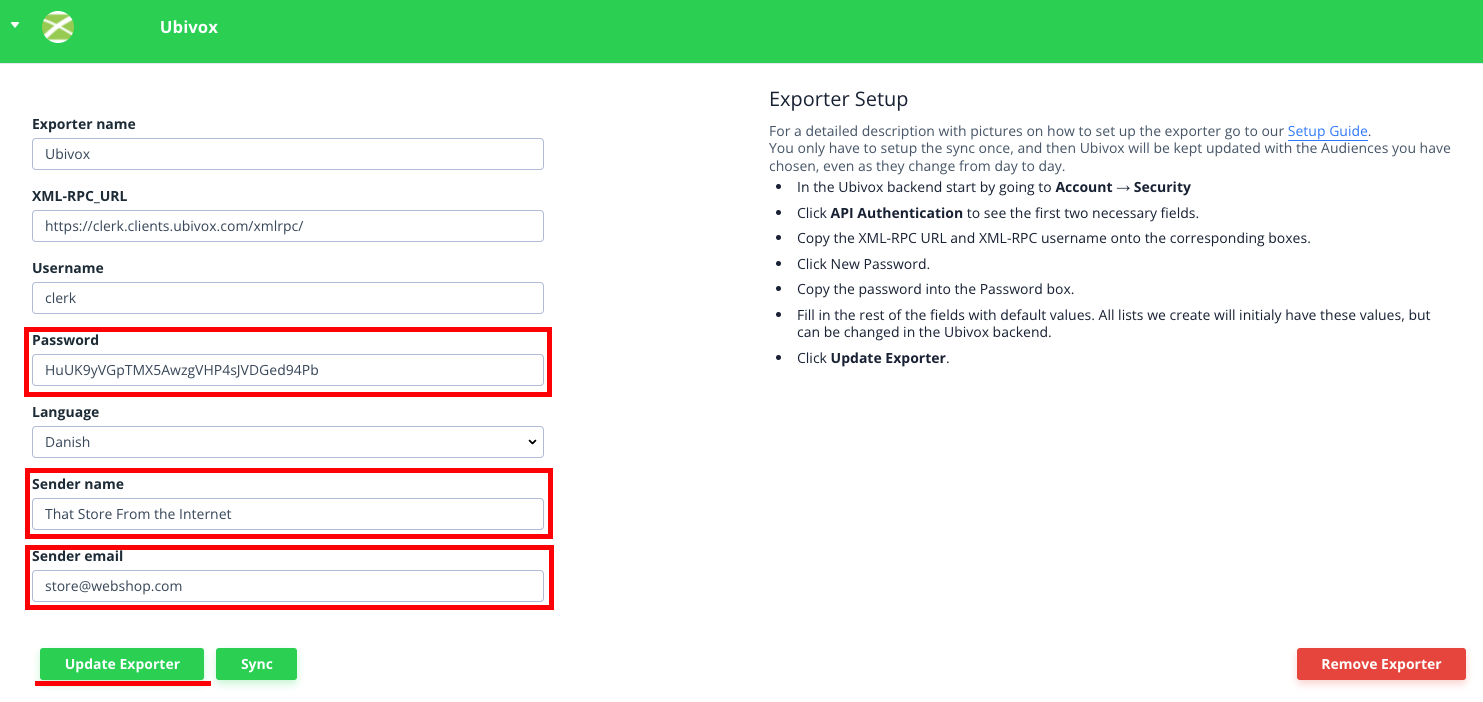
- Klicken Sie auf Update Settings, um den Exporter zu initialisieren.
Audiences synchronisieren #
Gehen Sie zu Target Audience.
Erstellen Sie jede gewünschte Audience und öffnen Sie den Tab Export
Aktivieren Sie unter Export das Feld SYNC WITH für Ubivox.
Klicken Sie auf Save Audience.
Ubivox wird nun die Audience synchronisieren. Dies kann einen Moment dauern. Danach erscheint Ihre Audience in Lists in Ubivox.
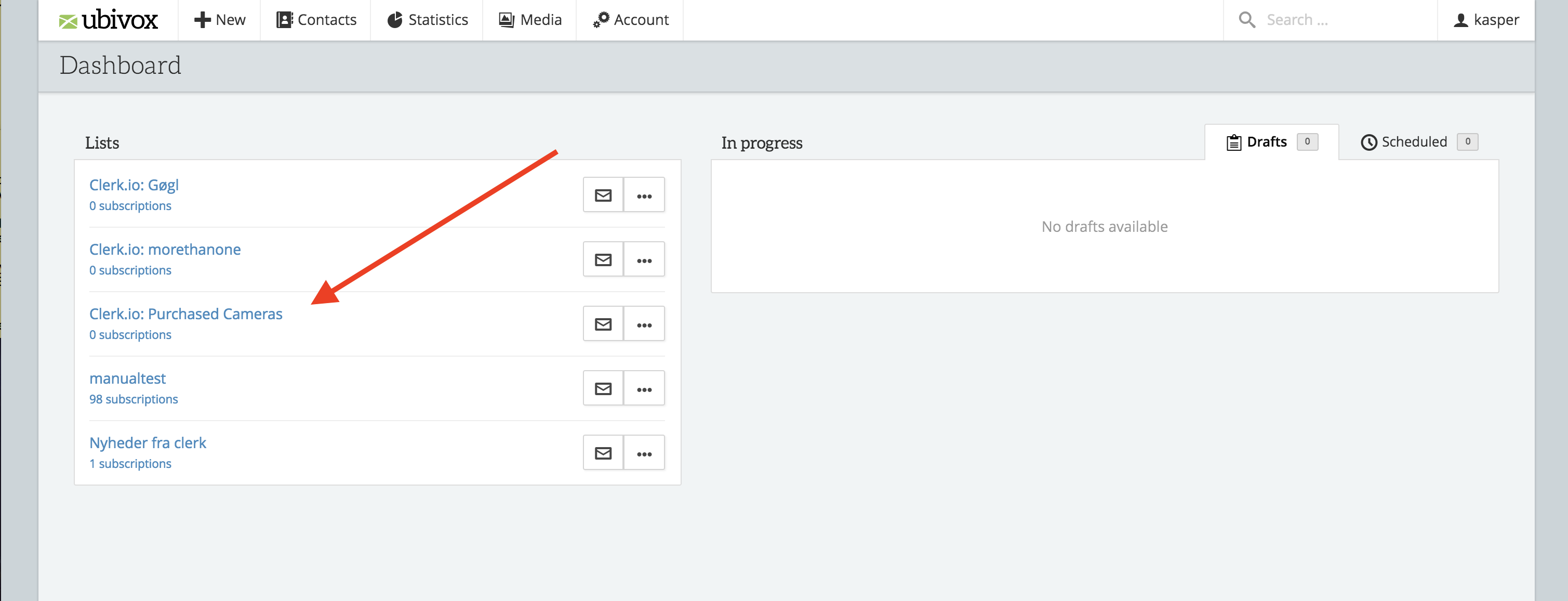
- Sie können dieses Verfahren für alle Audiences wiederholen, die Sie nach Ubivox exportieren möchten.
Das war’s schon! Ubivox wird jetzt täglich mit jeder Audience, die Sie erstellen und synchronisieren, auf dem neuesten Stand gehalten.
Diese Seite wurde von einer hilfreichen KI übersetzt, daher kann es zu Sprachfehlern kommen. Vielen Dank für Ihr Verständnis.